Reklaam
AirPod ei tööta nii, nagu nad väidetavalt peaksid? Nagu traadita tehnoloogia puhul sageli juhtub, võib olla raske teada, mida teha, kui midagi läheb valesti. Apple’i AirPod pole erand.
Õnneks on enamiku probleemide jaoks kiire lahendus ja veel mõned nipid, mida saate proovida, kui probleemid püsivad. Mõnikord pole probleem üldse AirPodides, vaid pigem lähteseadmes, kõrvavahas või vananevas akus.
Nii et siin on meie AirPodsi tõrkeotsingu juhend tavaliste probleemide lahendamiseks.
Kuidas lähtestada oma AirPod ja lahendada enamik probleeme

See näpunäide võtab klassikalise filmi "lülitage see välja ja uuesti sisse" filosoofia ja rakendab seda Apple'i juhtmevabade kõrvaklappide jaoks. Võite lähtestada oma AirPod uuesti olekusse „uus”. Pärast seda ühendage need lihtsalt uuesti oma iPhone'iga ja kõik peaks toimima nagu tavaliselt.
AirPodide lähtestamiseks toimige järgmiselt.
- Pange aku korpusesse nii vasak kui ka parem kõrvaklapp.
- Vajutage ja hoidke korpuse tagaküljel olevat ümarnuppu 15 sekundit, kuni LED vilgub.
- Avage AirPodsi ümbris oma iPhone'i lähedal ja järgige sidumisprotseduuri.
Te ei pea AirPod-sid siduma iga edasi liikuva Apple-seadmega, kuna kõrvaklapid paaristuvad automaatselt iCloudi kaudu. Muide, peaksite ka kontrollima, et veenduge, et teil on ehtsad AirPod Fake AirPods vs. Päris AirPod: 5 viisi võltsi tuvastamiseksKuidas saate võltsitud AirPodid tõelisest küljest lahti öelda? Kas kasutate võib-olla AirPod-sid ilma teadmata? Siit saate teada, kuidas teada saada. Loe rohkem kui teil tekib probleeme sageli.
1. Kuidas leida kadunud AirPod
Apple'i tööriista Leia minu iPhone abil saate kasutada otsige üles oma AirPod Kuidas jälgida ja leida oma iPhone'iga AirPod-eKas olete kaotanud oma AirPod või juhtumi? Siit saate teada, kuidas AirPod oma iPhone'i abil üles leida. Loe rohkem , kuid selleks on mõned hoiatused. Kui nad on endiselt sisse lülitatud, kasutab funktsioon Leia minu iPhone asukoha määramiseks seadet, millega olete ühendatud. Kui teie AirPod on nende juhtumil või aku on tühi, näete nende viimast teadaolevat asukohta.
AirPodide leidmiseks toimige järgmiselt.
- Suunake iCloud.com oma veebibrauseris.
- Logige sisse ja klõpsake nuppu IPhone'i leidmine.
- Klõpsake ekraani ülaosas nuppu Kõik seadmed rippmenüü.
- Nende asukoha nägemiseks valige oma AirPod.
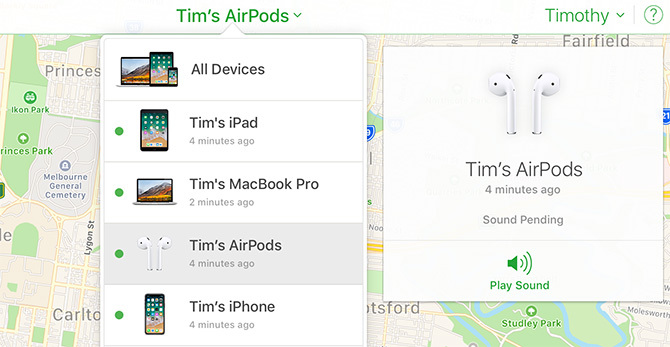
Kui teate, et teie AirPod asuvad kuskil teie majas ja teil on probleeme nende leidmisega, klõpsake nuppu Esita heli ja kuulake piiksu. See ei toimi, kui nad on mõlemad kaasas ja välja lülitatud.
2. Pilkupüüdvate heli- ja staatiliste probleemide lahendamine

Kui sa oled teil on AirPodidega heliprobleeme 7 viisi AirPods Pro helikvaliteedi parandamiseksKas soovite saada parimat helikvaliteeti oma AirPods Pro abil? Järgige neid näpunäiteid veelgi parema heli saamiseks. Loe rohkem , võite olla oma allikast liiga kaugel. Apple'i AirPodidel on muljetavaldav ulatus - umbes 100 jalga, kuid see võib dramaatiliselt väheneda, kui tutvustate takistusi, nagu seinad või häireallikad.
Kui saate oma lähteseade (näiteks iPhone või iPod) taskusse pista, pole see enam probleem. Staatiliste allikate (nt arvuti) korral peate optimaalse helikvaliteedi saavutamiseks jääma vahemikku. Samuti on häireallikate abil võimalik teie AirPod-i leviala vähendada.
Eelkõige häirib Wi-Fi teadaolevalt WP-kiipi teie AirPodides. Saate aidata seda probleemi vähendada, lülitades oma iPhone'is välja WiFi või kolides kõne vastuvõtmiseks teise piirkonda. Võid proovida kasutades Mac-i suure WiFi-ühenduse häiretega piirkondade eraldamiseks Kuidas analüüsida ja parendada oma Mac-arvutiga WiFi-võrkuTeie Mac sisaldab tasuta sisseehitatud tööriista koduse WiFi-võrgu analüüsimiseks. Siit saate teada, kuidas parandada oma WiFi-d ainult oma Maci abil. Loe rohkem .
3. Peatage tavapäraselt heli esitamine ja peatamine
Teie AirPodidel on lähedussensorid, mis tuvastavad, millal te need sisse panete või kõrvadest välja võtate. Kui te pole teisiti määranud, mängib see sisu automaatselt esituse või peatab selle. Kui teie sisu peatub, kui teie AirPod on endiselt teie kõrvus, on nende anduritega võimalik probleem.
Funktsiooni saate keelata jaotise AirPod seadetes Seadistused> Bluetooth> AirPod. Puudutage nuppu i oma AirPodide kõrval ja lülitage sisse Automaatne kõrvatuvastus väljas. See vähendab aku tööiga, kuna AirPod tarbivad sama palju energiat, olenemata sellest, kas kannate neid või mitte.
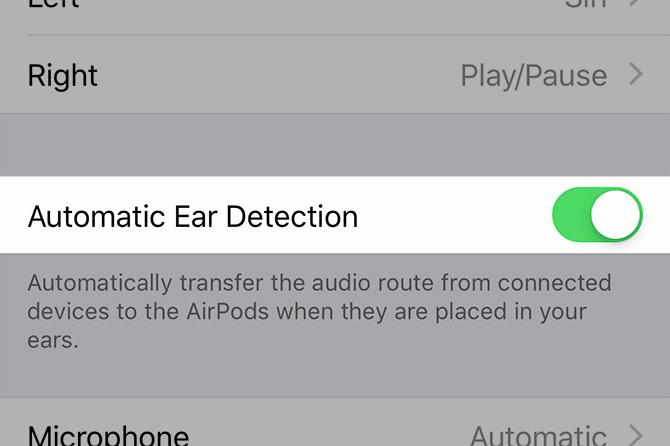
Samuti võite proovida oma AirPod-i lähtestada, nagu varem arutletud. Kui arvate, et teie AirPodidega on probleeme ja te ei saa seda probleemi lahendada, on kõige parem võtta ühendust Apple'i tugi võimaliku remondi või asendamise jaoks.
4. Automaatne kõrvatuvastus ei tööta

Automaatne kõrvatuvastus peatab teie muusika või muu sisu, kui eemaldate AirPodi kõrvadest. Kui see ei juhtu teie jaoks, kontrollige kõigepealt, kas funktsioon on lubatud. Suunake Seadistused> Bluetooth> AirPod, koputage nuppu i oma AirPodide kõrval, siis veenduge Automaatne kõrvatuvastus on sisse lülitatud
Järgmine veenduge, et teie AirPod on puhtad Kuidas AirPod ja korpust ohutult puhastada?Kui teil on juba mõnda aega AirPod olnud, on nad tõenäoliselt vastikud. Näitame teile, kuidas õigesti AirPod puhastada ja neid poleerida. Loe rohkem ! Lähedussensor ei tööta, kui seda katab kõrvavaha või mõni muu tuhara. See põhjustab teie kõrvaklappide käitumist, nagu oleksid nad pidevalt teie kõrvus. Ärge unustage korpust puhastada (vatitupsu ja mõne isopropüülalkoholiga on see lihtne).
Kui mitte, siis miks mitte andke oma iPhone'ile hea puhastus Määrdunud iPhone'i puhastamine: üksikasjalik juhendKui teil on mõnda aega oma iPhone olnud, on see ilmselt vastik. Siit saate teada, kuidas oma iPhone'i korralikult puhastada ja mida peaksite vältima. Loe rohkem ka?
5. AirPods ei saa teie iPhone'iga ühendust
Kui te ei saa ühendage oma AirPod oma iPhone'iga, proovige need tagasi aku korpusesse asetada ja oodata umbes 15 sekundit. Võtke need uuesti välja ja proovige siis uuesti luua. Ühenduse loomiseks võite käsitsi jõuda, avades juhtimiskeskuse, koputades ikooni paremas ülanurgas Nüüd mängib (pildil allpool) ja AirPodide käsitsi valimise.
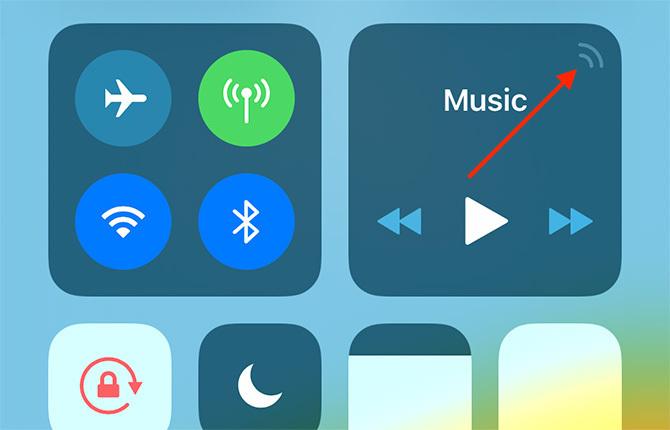
Probleem võib olla teie iPhone'is isoleeritud. Proovige keelata Bluetooth, lülitades lennukirežiimi sisse ja uuesti välja (avage juhtimiskeskus, koputage lennuki ikooni, oodake paar sekundit ja koputage seda uuesti). Kui see ikkagi ei toimi, oma iPhone'i taaskäivitamine Kuidas sundida iPhone'i taaskäivitama ja sisenema taasterežiimiSiit saate teada, kuidas sundida taaskäivitamist ja seadme taastamiseks iPhone'i taastamisrežiimi kasutamist. See töötab ka iPadi ja iPod touchi puhul! Loe rohkem võib triki ära teha.
Kas teil on ikka probleeme? Lähtestage oma AirPod vastavalt ülaltoodud juhistele ja proovige neid uuesti siduda. Kui te ei näe ühtegi LED-i, on teie AirPod-id aku tühjaks saanud. Laadige neid mõni minut ja proovige siis uuesti.
6. AirPods ei saa teie Maciga ühendust
See on sageli probleemiks vanemate Macide puhul, millel on kurikuulsalt kihutavad Bluetooth-kiibid. Alustage tõrkeotsingut, lülitades välja Bluetooth. Selleks klõpsake nuppu Bluetooth ikooni ekraani ülaosas menüüribal ja valige Lülitage Bluetooth välja. Oodake mõni sekund, lülitage see uuesti sisse ja proovige uuesti.
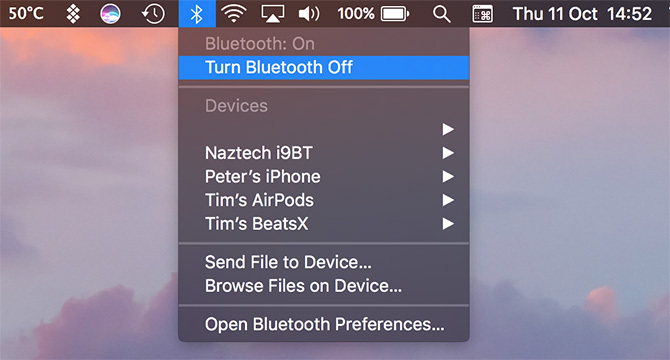
Kui see ei aita, võite tappa ka MacOS-i taustal töötava Bluetooth-deemoni. Pidage meeles, et käsu osana kaotate ühenduse teiste Bluetooth-seadmetega.
Selleks avage uus terminali aken ja tippige:
sudo pkill bluedTulemus Sisenema siis tippige oma administraatori parool ja seejärel Sisenema jälle. Oodake sekund või kaks ja proovige oma kõrvaklapid uuesti ühendada.
Kas teil on endiselt probleeme? Taaskäivitage arvuti või vaadake meie Mac Bluetoothi tõrkeotsingu juhend Bluetooth pole saadaval? Maci ühenduvusega seotud probleemide tõrkeotsingSeadmed ei paaritu, kõlarid ei tööta või faile ei edastata? Siin on, mida teha, kui teie Macil on probleeme Bluetoothiga. Loe rohkem Maci teadaolevate seadmete loendi käsitsi sidumise ja lähtestamise juhiste saamiseks. Oleme ka näidanud kuidas ühendada oma AirPod Android-iga Jah, AirPods töötavad Androidiga: aga siin on saak!Kas AirPod töötab Androidiga? Vastame sellele levinud küsimusele ja näitame teile, kuidas kasutada AirPodsi Androidi ja muude seadmetega. Loe rohkem või muud seadmed.
7. AirPodid ei maksa
Mõned kasutajad on teatanud, et nende AirPod ei laadi korralikult. Apple soovitab kõigepealt kontrollida oma laadimiskaablit, mida saate teha, proovides sellega oma iPhone'i laadida. Kui see töötab, minge selle asemel välk-pordi kontrollimisele.
Kuna paljud meist kannavad oma AirPod-sid taskus ja kotti, võib kohevus ja muu praht laadimissadamasse sattuda. Neid saab puhastada õhukese, terava esemega. Eelistan kasutada sama Apple'i SIM-võtit, mida kasutate iPhone'i SIM-salve juurde pääsemiseks. Kraapige lihtsalt seest alla ja eemaldage kõik, mida seal ei tohiks olla.

Kui olete kindel, et kaabel töötab ja miski ei takista teie AirPod laadimist, jätke need 15 minutiks vooluallikaga ühendatud ja tulge tagasi. Kui nad on endiselt surnud, võib olla aeg pöörduda Apple'i poole remondi või asendamise osas.
8. AirPodsi aku tühjeneb liiga kiiresti
Saate AirPodsi aku kestvust optimeerida lahkudes Automaatne kõrvatuvastus lubatud. Kontrollige seda suunaga Seadistused> Bluetooth ja koputades nuppu i oma AirPodide kõrval. Kui see on sisse lülitatud, võib teie probleemi põhjustada tarkvara keeritsus. Sel juhul peaksite oma AirPods lähtestama, nagu varem täpsustatud.
Ärge unustage, et teie AirPodide aku ja laadimiskorpus on täpselt nagu teie iPhone'i aku. Mida rohkem tsükleid need seadmed läbivad, seda väiksem on aku üldine laadimine. Liitiumioonaku vananeb lihtsalt see.
Apple pakub AirPodsi teenindus ja remont, mis võimaldab teil vahetada AirPodides patareisid igaühes 49 dollarit ja laadimisümbrises olevat akut veel 49 dollarit.
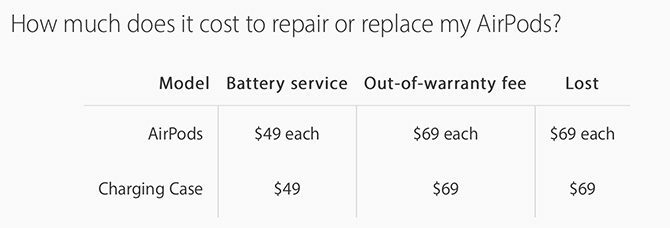
Kui teie AirPodidele kehtib endiselt garantii, ei võeta teilt tasu (kontrollige oma garantii olekut).
Õigete traadita kõrvaklappide valimine
Apple'i AirPod on iPhone'i kasutajate jaoks suurepärane valik, kuna nad ühendavad lähedust, nad kasutavad Apple'i Välk pordi laadimiseks, saab ühendada kahe seadmega korraga ja suhelda vähese energiatarbega W1 kaudu standard. Kuid nad pole ainsad juhtmeta kõrvaklapid ja kõrvaklapid, mis seda teha saavad.
Kui teil on AirPodist piisavalt olnud, vaadake parimad AirPod-i alternatiivid 5 odavat AirPod-i alternatiivi: taskukohased tõelised traadita kõrvaklapidApple'i AirPod on populaarsed, kuid kallid. Kas vajate odavaid AirPodsi alternatiive? Siin on parimad taskukohased tõelised traadita kõrvaklapid. Loe rohkem . Kui soovite täiustatud funktsioonidega AirPod-e, näiteks aktiivset mürasummutust, kaaluge AirPods Pro ostmist. Meie võrdlus AirPodide ja AirPods Pro-ga Apple AirPods vs. AirPods Pro: mis sobib teie jaoks?Kas peaksite ostma põhilised AirPodid või valima Apple'i esmaklassilise AirPods Pro? Võrdleme neid, et aidata teil otsustada. Loe rohkem võib aidata teil otsustada, kas peaksite viimasele versioonile üle minema.
Tim on vabakutseline kirjanik, kes elab Austraalias Melbournes. Teda saab jälgida Twitteris.


